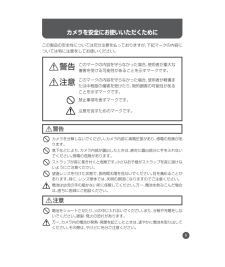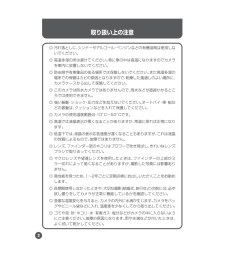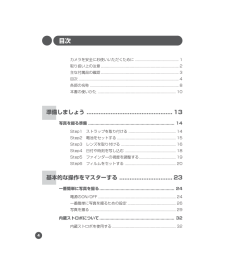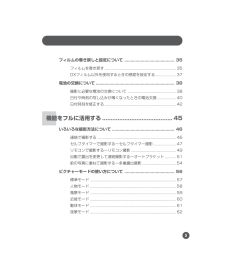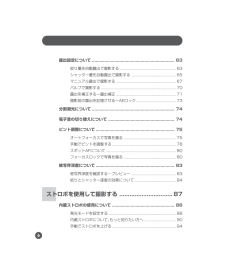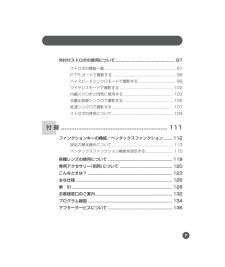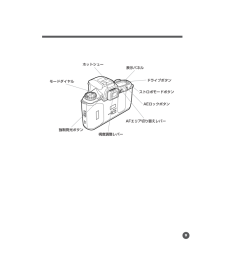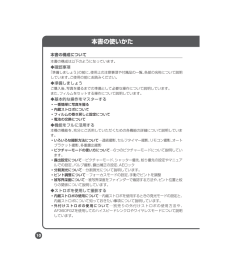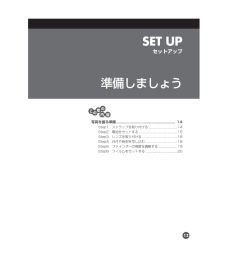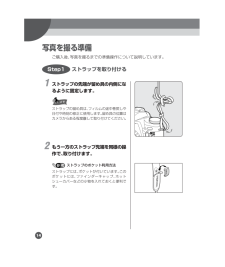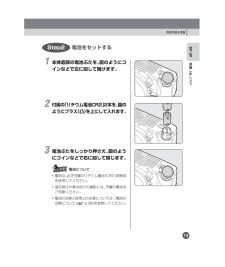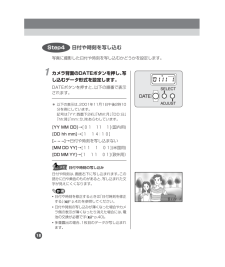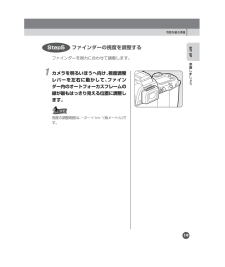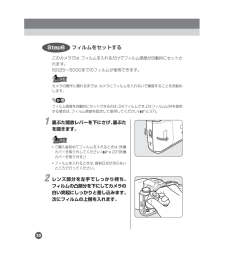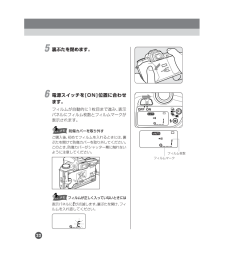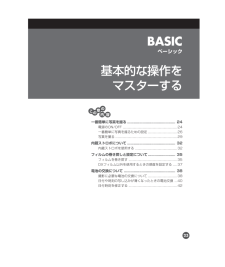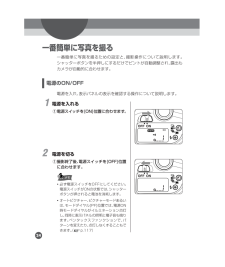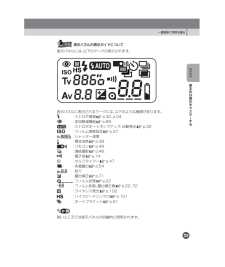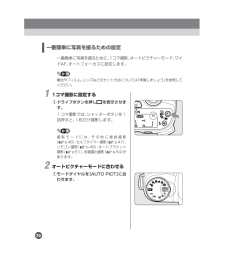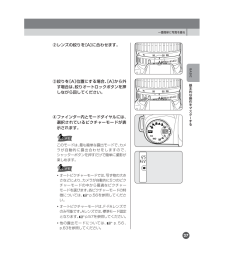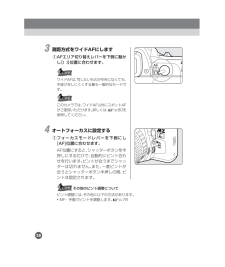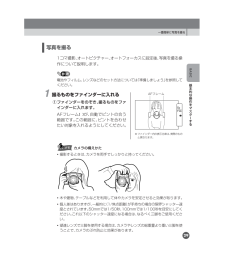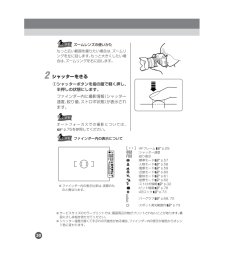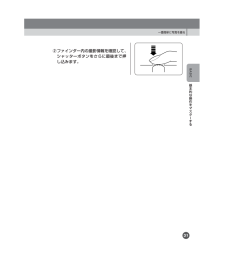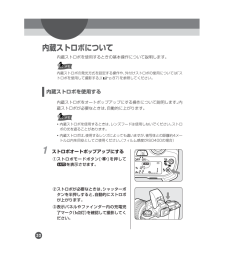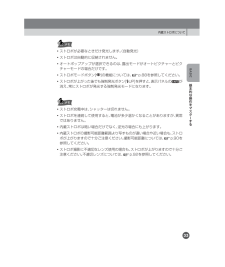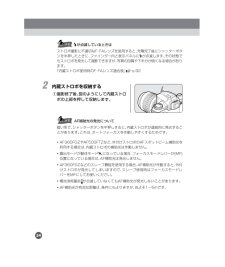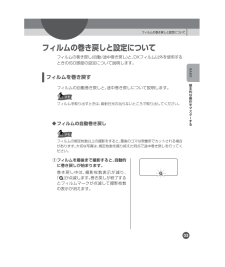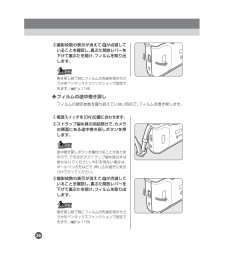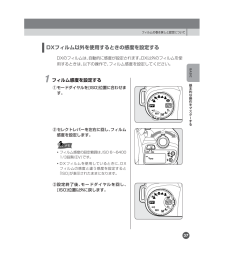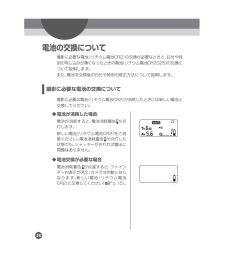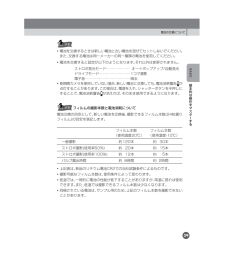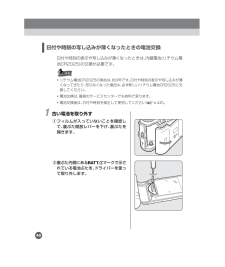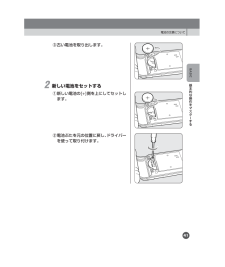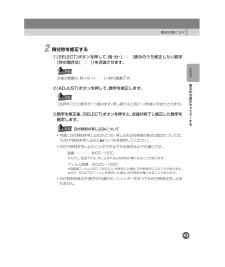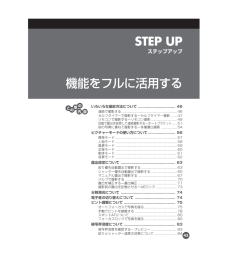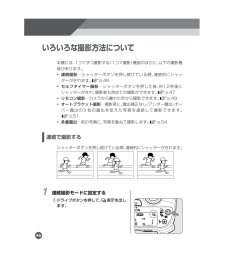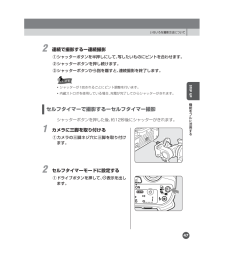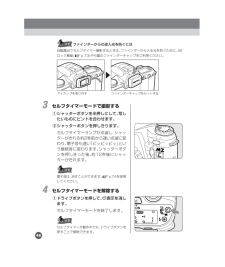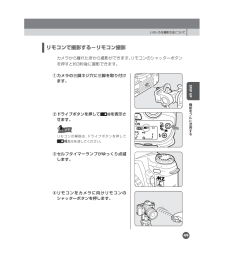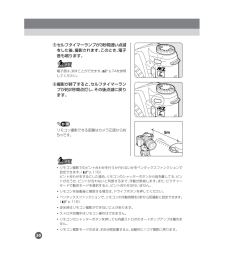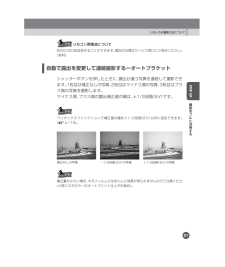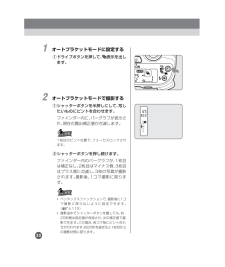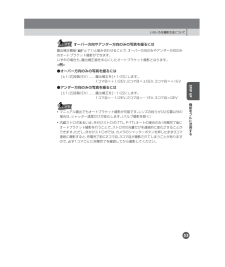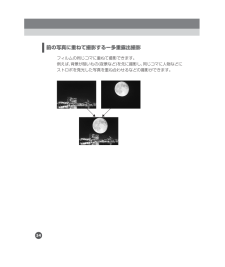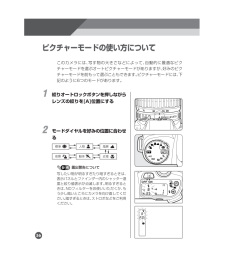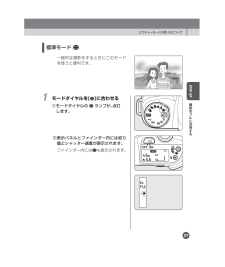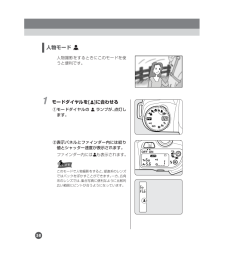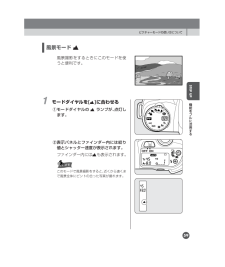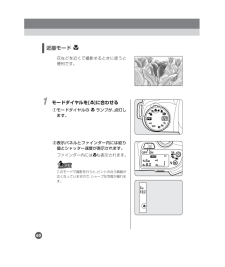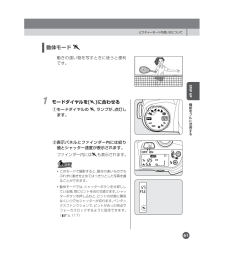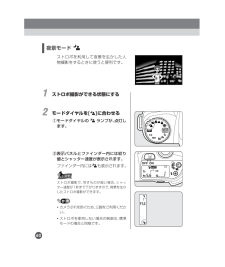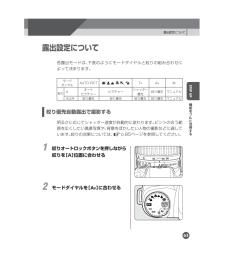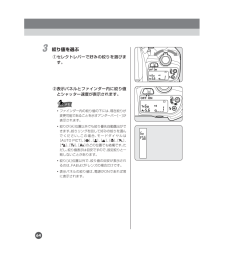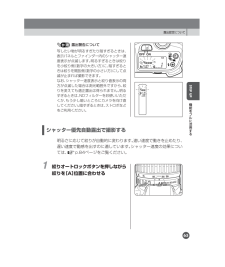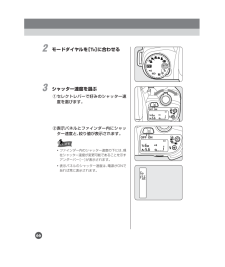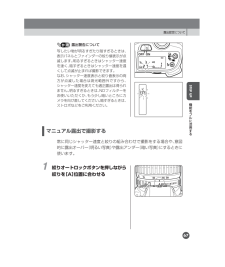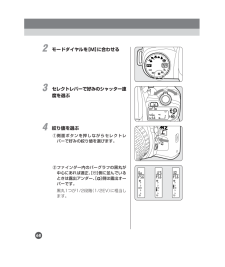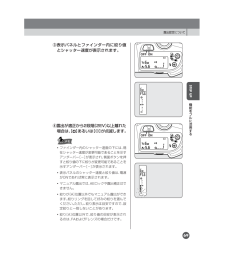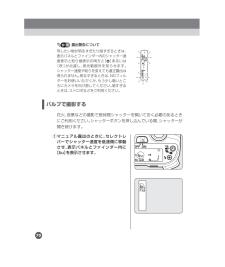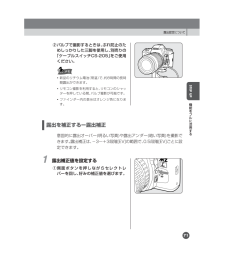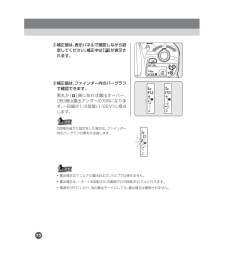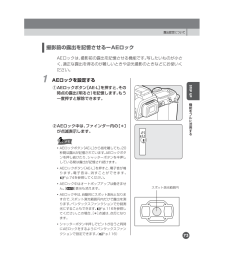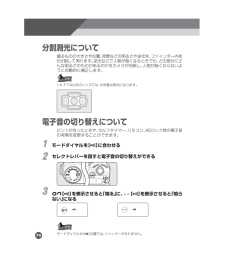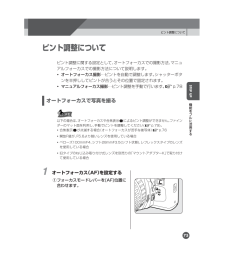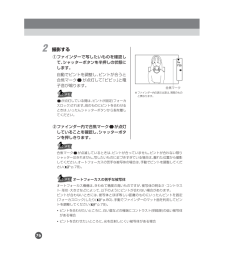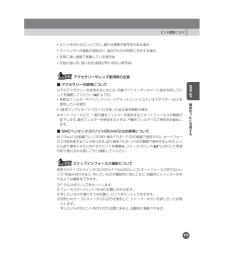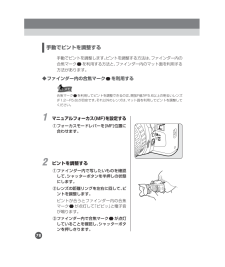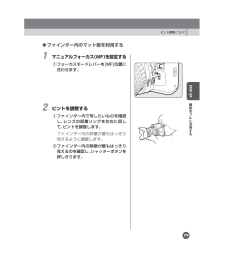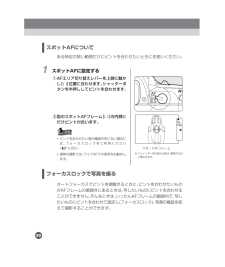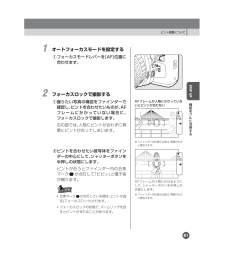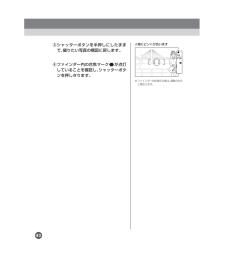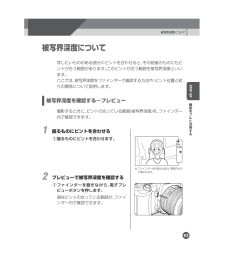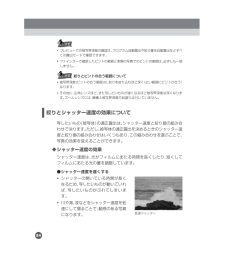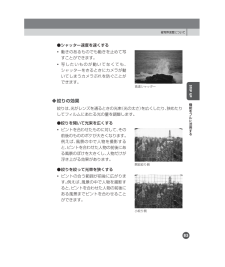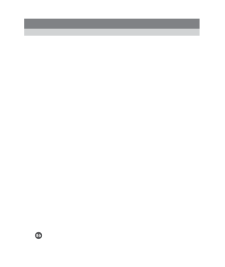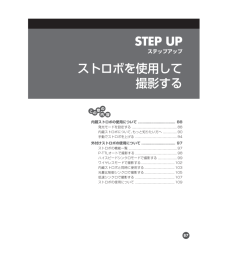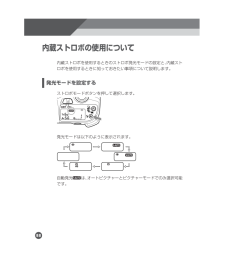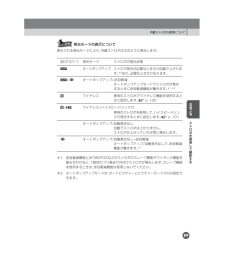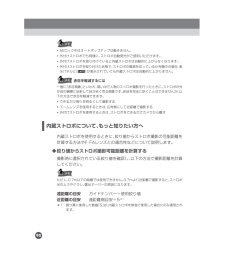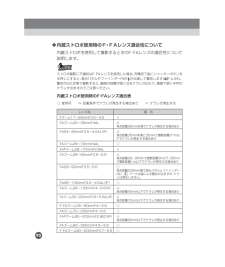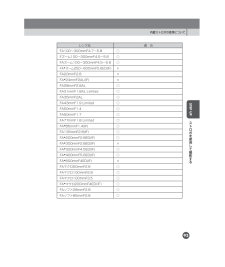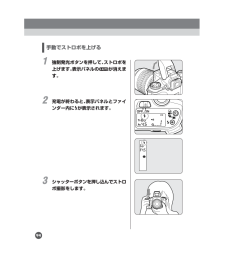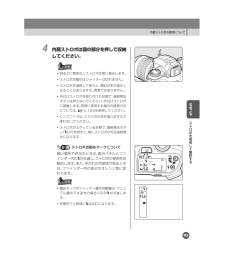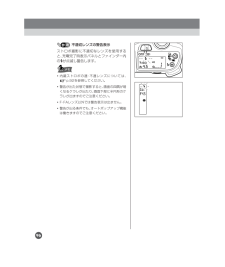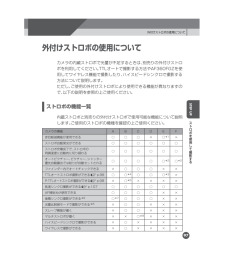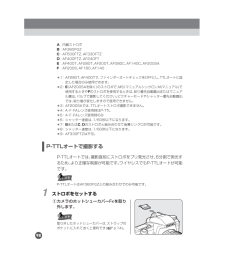2

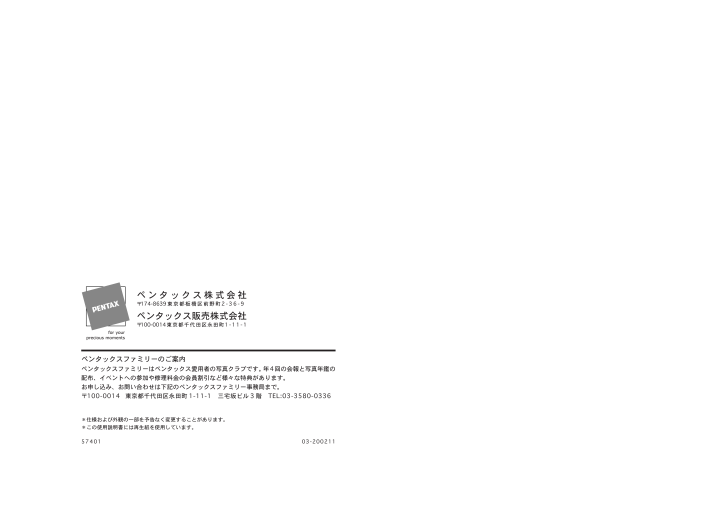
139 / 139 ページ
現在のページURL
!"#$%&!'() !"#$%& '()*+,-./0 !"#$%&'()*+,-./0123456708 !"#$%&'()*+!",-./01 !"#$%&'NTQJUSPV= !"#$%& OJPSJV !"#$%&'()NMMJMMNQ= !"#$%#& NJNNJNMPJOMMONN !"#$%&'()*+, !"#$%&'() !"#*+,-./"01234 Q !"#$%& !"#$%&'()*#+,-./012/3456789: !"# !"#$%&'()*+,-./012345678NMMJMMNQ== !"#$%#& NJNNJN !"#PqbiWMPJPRUMJMPPS !"RTQMN !"
参考になったと評価  43人が参考になったと評価しています。
43人が参考になったと評価しています。
このマニュアルの目次
-
1 .!"#$%&!'() !"#$%& '()*+...!"#$%&!'() !"#$%& '()*+,-./0 !"#$%&'()*+,-./0123456708 !"#$%&'()*+!",-./01 !"#$%&'NTQJUSPV= !"#$%& OJPSJV !"#$%&'()NMMJMMNQ= !"#$%#& NJNNJNMPJOMMONN !"#$%&'()*+, !"#$%&'() !"#*+,-./"01234 Q !"#$%& !"#$%&'()*#+,-./012/3456789: !"# !"#$%&'()*+,-./01234567...
-
2 .! !"# !"#$%& jwJi !"#!$%...! !"# !"#$%& jwJi !"#!$%&'( !"#$%&'( !"#$%&'()*+,-.,/ !"#$!%&'()*+,)-./0 !"#$ !"#$%&'()*+,-./ !"#$%&'&( !"#$%&'()*+,"&- ./ 01234 !"#$%&'()*+,-./ !"#$%&'() !"#$%&'()¿ !"¡= ! !"#$%&'()* !"#$% &'() *+, -./(0 !"#$%&'()*+,-./01234 !"#$%& !"#$%&'()!*+,-./0...
-
3 .1カメラを分解しないでください。カメラ内部に高電圧...1カメラを分解しないでください。カメラ内部に高電圧部があり、感電の危険があります。落下などにより、カメラ内部が露出したときは、絶対に露出部分に手をふれないでください。感電の危険があります。ストラップが首に巻き付くと危険です。小さなお子様がストラップを首に掛けないようにご注意ください。望遠レンズを付けた状態で、長時間太陽を見ないでください。目を痛めることがあります。特に、レンズ単体では、失明の原因になりますのでご注意ください。電池は幼児の手の届かない所に保管してください。万一、電池を飲みこんだ場合は、直ちに医...
-
4 .2◎汚れ落としに、シンナーやアルコール・ベンジンな...2◎汚れ落としに、シンナーやアルコール・ベンジンなどの有機溶剤は使用しないでください。◎高温多湿の所は避けてください。特に車の中は高温になりますのでカメラを車内に放置しないでください。◎防虫剤や有害薬品のある場所では保管しないでください。また高温多湿の場所での保管はカビの原因となりますので、乾燥した風通しのよい場所に、カメラケースから出して保管してください。◎このカメラは防水カメラではありませんので、雨水などが直接かかるところでは使用できません。◎強い振動・ショック・圧力などを加えないでください。オートバイ...
-
5 .3本体ファインダーキャップストラップ・使 用 説 ...3本体ファインダーキャップストラップ・使 用 説 明 書(本書)・保 証 書・ペンタックスファンクションカード主な付属品の確認電池リモコンMZ -L/001 -012 03 2 6 2:04 PM Page 3 Adobe PageMaker 6 5J/PPC
-
6 .4目次カメラを安全にお使いいただくために........4目次カメラを安全にお使いいただくために............................................. 1取り扱い上の注意............................................................... .................. 2主な付属品の確認............................................................... .................. 3目次......
-
7 .5フィルムの巻き戻しと設定について...........5フィルムの巻き戻しと設定について........................................ 35フィルムを巻き戻す............................................................... ........... 35DXフィルム以外を使用するときの感度を設定する ..................... 37電池の交換について.......................................................
-
8 .6露出設定について...................6露出設定について....................................................... ........... 63絞り優先自動露出で撮影する.......................................................... 63シャッター優先自動露出で撮影する.............................................. 65マニュアル露出で撮影する.............................
-
9 .7外付けストロボの使用について.............7外付けストロボの使用について............................................... 97ストロボの機能一覧............................................................... ........... 97P-TTLオートで撮影する ............................................................... .. 98ハイスピードシンクロモードで撮影する......
-
10 .8各部の名称吊り金具マウント指標セルフタイマーラン...8各部の名称吊り金具マウント指標セルフタイマーランプリモコン受光部電源スイッチシャッターボタンセレクトレバー側面ボタンレリーズソケットレンズ取り外しボタンフォーカスモードレバー電子プレビューボタンミラーレンズ情報接点AFカプラーフィルム情報窓裏ぶた開放レバー途中巻き戻しボタン三脚ねじ穴電池ぶた開閉レバー電池ぶた裏ぶた吊り金具内蔵ストロボMZ -L/001 -012 03 2 6 2:04 PM Page 8 Adobe PageMaker 6 5J/PPC
-
11 .9強制発光ボタンホットシューモードダイヤル視度調整...9強制発光ボタンホットシューモードダイヤル視度調整レバーAFエリア切り替えレバーAEロックボタンストロボモードボタンドライブボタン表示パネルMZ -L/001 -012 03 2 6 2:04 PM Page 9 Adobe PageMaker 6 5J/PPC
-
12 .10本書の構成について本書の構成は以下のようになっ...10本書の構成について本書の構成は以下のようになっています。◆確認事項「準備しましょう」の前に、使用上の注意事項や付属品の一覧、各部の名称について説明しています。ご使用の前にお読みください。◆準備しましょうご購入後、写真を撮るまでの準備として必要な操作について説明しています。また、フィルムをセットする操作について説明しています。◆基本的な操作をマスターする・一番簡単に写真を撮る・内蔵ストロボについて・フィルムの巻き戻しと設定について・電池の交換について◆機能をフルに活用する本機の機能を、充分にご活用していた...
-
13 .11本書の説明について本書では、カメラやファインダ...11本書の説明について本書では、カメラやファインダー内の操作のしかたを以下のように説明しています。ファインダー内の表示ファインダーに表示されている状態を絵で説明しています。*ファインダー内の説明では、実際にファインダー内をのぞいた状態に対して、撮影情報を表示するエリアやバーグラフの表示を大きくして説明しています。実際の表示状態とは異なりますので、ご注意ください。メモ操作手順に関連して知っておきたい事項について説明しています。丸付きマーク丸付きで表示されている位置に合わせます。矢印ボタンやレバーを矢印方向に押...
-
15 .13準備しましょうSET UPセットアップの章の内...13準備しましょうSET UPセットアップの章の内容こ写真を撮る準備...................................................... 14Step1 ストラップを取り付ける ..................................14Step2 電池をセットする ..............................................15Step3 レンズを取り付ける ...................................
-
16 .14写真を撮る準備ご購入後、写真を撮るまでの準備操...14写真を撮る準備ご購入後、写真を撮るまでの準備操作について説明しています。 ストラップを取り付ける1ストラップの先端が留め具の内側になるように固定します。ストラップの留め具は、フィルムの途中巻戻しや日付や時刻の修正に使用します。留め具の位置はカメラからある程度離して取り付けてください。2もう一方のストラップ先端を同様の操作で、取り付けます。ストラップのポケット利用方法ストラップには、ポケットが付いています。このポケットには、ファインダーキャップ、ホットシューカバーなどの小物を入れておくと便利です。Step...
-
17 .準備しまし う15SET UP写真を撮る準備 電池...準備しまし う15SET UP写真を撮る準備 電池をセットする1本体底部の電池ぶたを、図のようにコインなどで左に回して開けます。2付属の「リチウム電池CR2」2本を、図のようにプラス(凸)を上にして入れます。3電池ぶたをしっかり押さえ、図のようにコインなどで右に回して閉じます。電池について・電池は、必ず付属のリチウム電池「CR2」同等品を使用してください。・海外旅行や寒冷地での撮影には、予備の電池をご用意ください。・電池の交換と使用上の注意については、「電池の交換について」(p.38)を参照してください。S...
-
18 .16 レンズを取り付ける1カメラとレンズに付属のカ...16 レンズを取り付ける1カメラとレンズに付属のカバーを外します。カメラのカバーは、工場出荷時のキズやホコリ防止用のものです。保管用には、別売りの「ボディーマウントキャップK」が用意されています。2カメラとレンズのマウント指標を合わせてレンズをはめ込み、レンズを「カチッ」と音がするまで右に回します。・レンズ取り付け後、レンズを左に回して、確実にロックされていることを確認してください。3レンズキャップを図のようにして取り外します。Step3MZ -L/013 -022 03 2 6 0:52 PM Page ...
-
19 .写真を撮る準備レンズの取り扱いについて・レンズを取...写真を撮る準備レンズの取り扱いについて・レンズを取り外すときは、レンズ取り外しボタンを押しながらレンズを左に回します。・他社製レンズを本製品に使用することによる事故、故障などにつきましては保証いたしかねます。・カメラやレンズのマウント面に、ゴミや汚れが付いたり腐食が生じると、電気系のトラブルの原因になる場合があります。汚れたときには、乾いた柔らかい布できれいに拭いてください。MZ -L/013 -022 03 2 6 0:52 PM Page 17 Adobe PageMaker 6 5J/PPC
-
20 .18 日付や時刻を写し込む写真に撮影した日付や時刻...18 日付や時刻を写し込む写真に撮影した日付や時刻を写し込むかどうかを設定します。1カメラ背面のDATEボタンを押し、 写し込むデータ形式を設定します。DATEボタンを押すと、 以下の順番で表示されます。*以下の表示は、2001年11月1日午後2時10分を例にしています。記号は「YY:西暦下2桁」 「MM:月」「DD:日」「hh:時」「mm:分」をあらわしています。[YY MM DD]→[01 11 1](国内用)[DD hh mm]→[1 14:10][-- -- --]→日付や時刻を写し込まない[MM ...
-
21 .写真を撮る準備 ファインダーの視度を調整するファイ...写真を撮る準備 ファインダーの視度を調整するファインダーを視力に合わせて調整します。1カメラを明るいほうへ向け、視度調整レバーを左右に動かして、ファインダー内のオートフォーカスフレームの線が最もはっきり見える位置に調整します。視度の調整範囲は、-2~+1m-1(毎メートル)です。Step5MZ -L/013 -022 03 2 6 0:52 PM Page 19 Adobe PageMaker 6 5J/PPC
-
22 .20 フィルムをセットするこのカメラでは、フィルム...20 フィルムをセットするこのカメラでは、フィルムを入れるだけでフィルム感度が自動的にセットされます。ISO25~5000までのフィルムが使用できます。カメラの操作に慣れるまでは、カメラにフィルムを入れないで練習することをお勧めします。フィルム感度を自動的にセットできるのは、DXフィルムです。DXフィルム以外を使用する場合は、フィルム感度を設定して使用してください(p.37)。1裏ぶた開放レバーを下にさげ、裏ぶたを開きます。・ご購入後初めてフィルムを入れるときは、防傷カバーを取り外してください(p.22「防...
-
23 .写真を撮る準備ローラフィルム先端マーク3左手でレン...写真を撮る準備ローラフィルム先端マーク3左手でレンズを持ったまま、右手でフィルムを引き出します。★重要★・シャッター幕は、非常に薄い幕でできており精度の高いものです。指やフィルム先端がシャッター幕に触れないように注意してください。・フィルム室内のDX情報ピンは、フィルム感度などを読み取る接点です。キズやゴミ、汚れを付けないように注意してください。ゴミや汚れは、乾いた柔らかい布できれいに拭いてください。4フィルムの先端をカメラのフィルム先端マークの右端に合わせ、必ずローラの下に入れます。・フィルム先端マークに...
-
24 .225裏ぶたを閉めます。6電源スイッチを[ON]位...225裏ぶたを閉めます。6電源スイッチを[ON]位置に合わせます。フィルムが自動的に1枚目まで進み、表示パネルにフィルム枚数とフィルムマークが表示されます。防傷カバーを取り外すご購入後、初めてフィルムを入れるときには、裏ぶたを開けて防傷カバーを取り外してください。このとき、防傷カバーがシャッター幕に触れないように注意してください。フィルムが正しく入っていないときには表示パネルに が点滅します。裏ぶたを開け、フィルムを入れ直してください。フィルムマークフィルム枚数MZ -L/013 -022 03 2 6 0...
-
25 .23基本的な操作をマスターするBASICベーシック...23基本的な操作をマスターするBASICベーシックの章の内容こ一番簡単に写真を撮る ............................................ 24電源のON/OFF............................................................... ..24一番簡単に写真を撮るための設定 ...................................26写真を撮る...................................
-
26 .24一番簡単に写真を撮る一番簡単に写真を撮るための...24一番簡単に写真を撮る一番簡単に写真を撮るための設定と、 撮影操作について説明します。シャッターボタンを半押しにするだけでピントが自動調整され、露出もカメラが自動的に合わせます。電源のON/OFF電源を入れ、表示パネルの表示を確認する操作について説明します。1電源を入れる①電源スイッチを[ON]位置に合わせます。2電源を切る①撮影終了後、電源スイッチを[OFF]位置に合わせます。・必ず電源スイッチをOFFにしてください。電源スイッチがONの状態では、シャッターボタンが押されると電池を消耗します。・オートピ...
-
27 .基本的な操作をマスタ する25BASIC一番簡単に...基本的な操作をマスタ する25BASIC一番簡単に写真を撮る表示パネルの表示ガイドについて表示パネルには、以下のマークが表示されます。表示パネルに表示されるマークには、以下のような種類があります。:ス ト ロ ボ 情 報 p.32、p.34:赤 目 軽 減 機 能 p.89:ス ト ロ ボオートポップアップ、自動発光 p.32:フィルム感度設定 p.37:シャッター速度:電 池 消 耗 p.38:リ モ コ ン p.49:連 続 撮 影 p.46:電 子 音 p.74:セルフタイマー p.47:多 重 露 ...
-
28 .26一番簡単に写真を撮るための設定一番簡単に写真を...26一番簡単に写真を撮るための設定一番簡単に写真を撮るために、 1コマ撮影、オートピクチャーモード、ワイドAF、オートフォーカスに設定します。電池やフィルム、レンズなどのセット方法については「準備しましょう」を参照してください。11コマ撮影に設定する①ドライブボタンを押し を表示させます。1コマ撮影では、シャッターボタンを1回押すと、1枚だけ撮影します。撮影モードには、その他に連続撮影(p.46)、セルフタイマー撮影( p.47)、リモコン撮影(p.49)、オートブラケット撮影(p.51)、多重露出撮影( ...
-
29 .一番簡単に写真を撮る②レンズの絞りを[A]に合わせ...一番簡単に写真を撮る②レンズの絞りを[A]に合わせます。③絞りを[A]位置にする場合、[A]から外す場合は、絞りオートロックボタンを押しながら回してください。④ファインダー内とモードダイヤルには、選択されているピクチャーモードが表示されます。このモードは、最も簡単な露出モードで、 カメラが自動的に露出合わせをしますので、シャッターボタンを押すだけで簡単に撮影が楽しめます。・オートピクチャーモードでは、写す物の大きさなどにより、カメラが自動的に5つのピクチャーモードの中から最適なピクチャーモードを選びます。各...
-
30 .283測距方式をワイドAFにします①AFエリア切り...283測距方式をワイドAFにします①AFエリア切り替えレバーを下側に動かし[]位置に合わせます。ワイドAFは、写したいものが中央になくても、中抜けをしにくくする最も一般的なモードです。このカメラでは、ワイドAF以外にスポットAFがご使用いただけます。詳しくは、p.80を参照してください。4オートフォーカスに設定する①フォーカスモードレバーを下側にし[AF]位置に合わせます。AF位置にすると、シャッターボタンを半押しにするだけで、自動的にピント合わせを行います。ピントが合うまでシャッターは切れません。また、一...
-
31 .一番簡単に写真を撮る写真を撮る1コマ撮影、オートピ...一番簡単に写真を撮る写真を撮る1コマ撮影、オートピクチャー、オートフォーカスに設定後、写真を撮る操作について説明します。電池やフィルム、レンズなどのセット方法については「準備しましょう」を参照してください。1撮るものをファインダーに入れる①ファインダーをのぞき、撮るものをファインダーに入れます。AFフレームが、自動でピントの合う範囲です。この範囲に、ピントを合わせたい対象を入れるようにしてください。カメラの構えかた・撮影するときは、カメラを両手でしっかりと持ってください。・木や建物、テーブルなどを利用して体...
-
32 .30ズームレンズの使いかたもっと広い範囲を撮りたい...30ズームレンズの使いかたもっと広い範囲を撮りたい場合は、ズームリングを左に回します。もっと大きくしたい場合は、ズームリングを右に回します。2シャッターをきる①シャッターボタンを指の腹で軽く押し、半押しの状態にします。ファインダー内に撮影情報(シャッター速度、絞り値、ストロボ状態)が表示されます。オートフォーカスでの撮影については、p.75を参照してください。ファインダー内の表示について:AFフレーム p.29:シ ャ ッター速度:絞 り 表 示:標 準 モ ー ド p.57:人 物 モ ー ド p.58:...
-
33 .一番簡単に写真を撮る②ファインダー内の撮影情報を確...一番簡単に写真を撮る②ファインダー内の撮影情報を確認して、シャッターボタンをさらに最後まで押し込みます。MZ -L/023 -034 03 2 6 0:54 PM Page 31 Adobe PageMaker 6 5J/PPC
-
34 .32内蔵ストロボについて内蔵ストロボを使用するとき...32内蔵ストロボについて内蔵ストロボを使用するときの基本操作について説明します。内蔵ストロボの発光方式を設定する操作や、外付けストロボの使用については「ストロボを使用して撮影する」(p.87)を参照してください。内蔵ストロボを使用する内蔵ストロボをオートポップアップにする操作について説明します。内蔵ストロボが必要なときは、自動的に上がります。・内蔵ストロボを使用するときは、レンズフードは使用しないでください。ストロボの光を遮ることがあります。・内蔵ストロボは、使用するレンズによっても違いますが、被写体との距...
-
35 .内蔵ストロボについて・ストロボが必要なときだけ発光...内蔵ストロボについて・ストロボが必要なときだけ発光します。(自動発光)・ストロボは自動的に収納されません。・オートポップアップが選択できるのは、露出モードがオートピクチャーとピクチャーモードの場合だけです。・ストロボモードボタン[]の機能については、 p.88を参照してください。・ストロボが上がった後でも強制発光ボタン[UP]を押すと、表示パネルの が消え、常にストロボが発光する強制発光モードになります。・ストロボ充電中は、シャッターは切れません。・ストロボを連続して使用すると、電池が多少温かくなることがあ...
-
36 .34が点滅しているときはストロボ撮影に不適切なF・...34が点滅しているときはストロボ撮影に不適切なF・FAレンズを使用すると、 充電完了後にシャッターボタンを半押したときに、ファインダー内と表示パネルにが点滅します。その状態でもストロボを発光して撮影できますが、写真の四隅や下半分が暗くなる場合があります。「内蔵ストロボ使用時のF・FAレンズ適合表」p.922内蔵ストロボを収納する①撮影終了後、図のようにして内蔵ストロボの上部を押して収納します。 AF補助光の発光について暗い所で、シャッターボタンを半押しすると、内蔵ストロボが連続的に発光することがあります。こ...
-
37 .フィルムの巻き戻しと設定についてフィルムの巻き戻し...フィルムの巻き戻しと設定についてフィルムの巻き戻し(自動/途中巻き戻し)と、 DXフィルム以外を使用するときのISO感度の設定について説明します。フィルムを巻き戻すフィルムの自動巻き戻しと、途中巻き戻しについて説明します。フィルムを取り出すときは、直射日光の当らないところで取り出してください。◆フィルムの自動巻き戻しフィルムの規定枚数以上の撮影をすると、最後のコマは現像所でカットされる場合があります。大切な写真は、規定枚数を撮り終えた時点で途中巻き戻しを行ってください。①フィルムを最後まで撮影すると、 自動...
-
38 .36②撮影枚数の表示が消えて が点滅していることを...36②撮影枚数の表示が消えて が点滅していることを確認し、裏ぶた開放レバーを下げて裏ぶたを開け、フィルムを取り出します。巻き戻し終了時にフィルムの先端を残すかどうかをペンタックスファンクションで設定できます。(p.118)◆フィルムの途中巻き戻しフィルムの規定枚数を撮り終えていない時点で、フィルムを巻き戻します。①電源スイッチを[ON]位置に合わせます。②ストラップ留め具の突起部分で、カメラの側面にある途中巻き戻しボタンを押します。途中巻き戻しボタンを傷付けることがありますので、できるだけストラップ留め具以...
-
39 .DXフィルム以外を使用するときの感度を設定するDX...DXフィルム以外を使用するときの感度を設定するDXのフィルムは、自動的に感度が設定されます。DX以外のフィルムを使用するときは、以下の操作で、フィルム感度を設定してください。1フィルム感度を設定する①モードダイヤルを[ISO]位置に合わせます。②セレクトレバーを左右に回し、フィルム感度を設定します。・フィルム感度の設定範囲は、ISO 6~64001/3段階(EV)です。・DXフィルムを使用しているときに、DXフィルムの感度と違う感度を設定すると「ISO」が表示されたままになります。③設定終了後、モードダイヤ...
-
40 .38電池の交換について撮影に必要な電池(リチウム電...38電池の交換について撮影に必要な電池(リチウム電池CR2)の交換が必要なときと、日付や時刻の写し込みが薄くなったときの電池(リチウム電池CR2025)の交換について説明します。また、電池を交換後の日付や時刻の修正方法について説明します。撮影に必要な電池の交換について撮影に必要な電池(リチウム電池CR2)が消耗したときには新しい電池と交換してください。◆電池が消耗した場合電池が消耗すると、電池消耗警告 が点灯します。新しい電池(リチウム電池CR2)をご用意ください。電池消耗警告が点灯した状態でも、シャッター...
-
41 .基本的な操作をマスタ する39BASIC・電池を交...基本的な操作をマスタ する39BASIC・電池を交換するときは新しい電池と古い電池を混ぜてセットしないでください。また、交換する電池は同一メーカーの同一種 類の電池を使用してください。・電池を交換すると設定が以下のようになります。それ以外は変更されません。ストロボ発光モード⋯⋯⋯⋯⋯⋯⋯ オートポップアップ/自動発光ドライブモード⋯⋯⋯⋯⋯⋯⋯⋯⋯1コマ撮影電子音⋯⋯⋯⋯⋯⋯⋯⋯⋯⋯⋯⋯⋯鳴る・長期間カメラを使用していない場合、新しい電池に交換しても、電池消耗警告が点灯することがあります。この場合は、電源を...
-
42 .40日付や時刻の写し込みが薄くなったときの電池交換...40日付や時刻の写し込みが薄くなったときの電池交換日付や時刻の表示や写し込みが薄くなったときは、内蔵電池(リチウム電池CR2025)の交換が必要です。・リチウム電池CR2025の寿命は、 約3年です。日付や時刻の表示や写し込みが薄くなってきたり、写らなくなった場合は、必ず新しいリチウム電池CR2025に交換してください。・電池交換は、最寄のサービスセンターでも有料で承ります。・電池交換後は、日付や時刻を修正して使用してください(p.42)。1古い電池を取り外す①フィルムが入っていないことを確認して、裏ぶた開...
-
43 .③古い電池を取り出します。2新しい電池をセットする...③古い電池を取り出します。2新しい電池をセットする①新しい電池の[+]側を上にしてセットします。②電池ぶたを元の位置に戻し、ドライバーを使って取り付けます。電池の交換についてMZ -L/035 -044 03 2 6 0:55 PM Page 41 Adobe PageMaker 6 5J/PPC
-
44 .42日付時刻を修正する内蔵電池を交換したときや、任...42日付時刻を修正する内蔵電池を交換したときや、任意に日付を修正する操作について説明します。・説明中の[DATE]以外のボタンを押す操作は、ストラップ留め具の突起部分を使用してください。 ・日付や時刻の表示形式の設定については、「日付や時刻を写し込む」( p.18)を参照してください。1日付を修正する①[SELECT]ボタンを押して、 年月日表示のうち修正したい数字を点滅させます。点滅の順番は、年→月→日→年の順番です。②[ADJUST]ボタンを押して、 数字を修正します。1回押すごとに数字が1つ進みます。...
-
45 .電池の交換について2時分秒を修正する①[SELEC...電池の交換について2時分秒を修正する①[SELECT]ボタンを押して、 時・分・[ : ]表示のうち修正したい数字(秒の場合は[ : ])を点滅させます。点滅の順番は、時→分→[ : ]→時の順番です。②[ADJUST]ボタンを押して、 数字を修正します。1回押すごとに数字が1つ進みます。 押し続けると約2~3秒後に早送りされます。③数字を修正後、[SELECT]ボタンを押すと、 点滅が終了し修正した数字を確定します。日付時刻の写し込みについて・写真に日付時刻を写し込むかどうか、写し込む日付時刻の形式の設定...
-
47 .45機能をフルに活用するSTEP UPステップアッ...45機能をフルに活用するSTEP UPステップアップの章の内容こいろいろな撮影方法について.................................. 46連続で撮影する............................................................... ...46セルフタイマーで撮影するーセルフタイマー撮影.......47リモコンで撮影するーリモコン撮影...............................49自動で露出を変更して連続撮影するーオ...
-
48 .46いろいろな撮影方法について本機には、1コマずつ...46いろいろな撮影方法について本機には、1コマずつ撮影する (1コマ撮影)機能のほかに、以下の撮影機能があります。・連続撮影⋯シャッターボタンを押し続けている間、連続的にシャッターがきれます。p.46・セルフタイマー撮影⋯シャッターボタンを押した後、約12秒後にシャッターがきれ、撮影者も含めての撮影ができます。p.47・リモコン撮影⋯カメラから離れた所から撮影できます。p.49・オートブラケット撮影⋯撮影時に、露出補正なし/アンダー露出/オーバー露出の3枚の露出を変えた写真を連続して撮影できます。p.51・...
-
49 .機能をフルに活用する47STEP UPいろいろな撮...機能をフルに活用する47STEP UPいろいろな撮影方法について2連続で撮影するー連続撮影①シャッターボタンを半押しにして、写したいものにピントを合わせます。②シャッターボタンを押し続けます。③シャッターボタンから指を離すと、連続撮影を終了します。・シャッターが1回きれるごとにピント調整を行います。・内蔵ストロボを使用している場合、充電が完了してからシャッターがきれます。セルフタイマーで撮影するーセルフタイマー撮影シャッターボタンを押した後、約12秒後にシャッターがきれます。1カメラに三脚を取り付ける①カメ...
-
50 .48ファインダーからの逆入光を防ぐには自動露出でセ...48ファインダーからの逆入光を防ぐには自動露出でセルフタイマー撮影するときは、ファインダーから入る光を防ぐために、AEロック機能(p.73)や付属のファインダーキャップをご利用ください。3セルフタイマーモードで撮影する①シャッターボタンを半押しにして、写したいものにピントを合わせます。②シャッターボタンを押しきります。セルフタイマーランプが点滅し、シャッターがきれる約2秒前から速い点滅に変わり、電子音も速い「ピッピッピッ」という継続音に変わります。シャッターボタンを押しきった後、約12秒後にシャッターがきれ...
-
51 .いろいろな撮影方法についてリモコンで撮影する-リモ...いろいろな撮影方法についてリモコンで撮影する-リモコン撮影カメラから離れた所から撮影ができます。リモコンのシャッターボタンを押すと約3秒後に撮影できます。①カメラの三脚ネジ穴に三脚を取り付けます。②ドライブボタンを押してを表示させます。リモコンの解除は、ドライブボタンを押して表示を消してください。③セルフタイマーランプがゆっくり点滅します。④リモコンをカメラに向けリモコンのシャッターボタンを押します。MZ -L/045 -055 03 2 6 0:56 PM Page 49 Adobe PageMaker ...
-
52 .50⑤セルフタイマーランプが3秒間速い点滅をした後...50⑤セルフタイマーランプが3秒間速い点滅をした後、撮影されます。このとき、電子音も鳴ります。電子音は、消すことができます。 p.74を参照してください。⑥撮影が終了すると、セルフタイマーランプが約2秒間点灯し、その後点滅に戻ります。リモコン撮影できる距離はカメラ正面から約5mです。・リモコン撮影でのピント合わせを行うか行わないかをペンタックスファンクションで設定できます。(p.116)ピント合わせをするにした場合、リモコンのシャッターボタンから指を離しても、ピントが合うか、ピントが合わないと判断するまで、...
-
53 .いろいろな撮影方法についてリモコン用電池について約...いろいろな撮影方法についてリモコン用電池について約30,000回送信することができます。 電池の交換はサービス窓口にご用命ください。[有料]自動で露出を変更して連続撮影するーオートブラケットシャッターボタンを押したときに、露出が違う写真を連続して撮影できます。1枚目は補正なしの写真、 2枚目はマイナス側の写真、 3枚目はプラス側の写真を撮影します。マイナス側、プラス側の露出補正値の幅は、±1/2段階(EV)です。ペンタックスファンクションで補正値の幅を±1/2段階(EV)以外に設定できます。(p.115)。...
-
54 .521オートブラケットモードに設定する①ドライブボ...521オートブラケットモードに設定する①ドライブボタンを押して、 表示を出します。2オートブラケットモードで撮影する①シャッターボタンを半押しにして、写したいものにピントを合わせます。ファインダー内に、バーグラフが表示され、現在の露出補正値が点滅します。1枚目のピント位置で、フォーカスロックされます。②シャッターボタンを押し続けます。ファインダー内のバーグラフが、1枚目は補正なし、2枚目はマイナス側、 3枚目はプラス側に点滅し、3枚の写真が撮影されます。撮影後、1コマ撮影に戻ります。・ペンタックスファンクシ...
-
55 .いろいろな撮影方法についてオーバー方向やアンダー方...いろいろな撮影方法についてオーバー方向やアンダー方向のみの写真を撮るには露出補正機能( p.71)と組み合わせることで、オーバー方向のみやアンダー方向のみのオートブラケット撮影ができます。いずれの場合も、露出補正値を中心にしたオートブラケット撮影となります。<例>●オーバー方向のみの写真を撮るには[±1/2]段階(EV).......露出補正を[+1/2]にします。1コマ目=+1/2EV、 2コマ目=±0EV、 3コマ目=+1EV●アンダー方向のみの写真を撮るには[±1/2]段階(EV).......露出補...
-
56 .54前の写真に重ねて撮影するー多重露出撮影フィルム...54前の写真に重ねて撮影するー多重露出撮影フィルムの同じコマに重ねて撮影できます。例えば、背景が暗いもの(夜景など)を先に撮影し、 同じコマに人物などにストロボを発光した写真を重ね合わせるなどの撮影ができます。MZ -L/045 -055 03 2 6 0:57 PM Page 54 Adobe PageMaker 6 5J/PPC
-
57 .いろいろな撮影方法について1多重露出モードに設定す...いろいろな撮影方法について1多重露出モードに設定する①ドライブボタンを押して、 表示を出します。撮影枚数が点滅します。2多重露出モードで撮影する①1枚目の写真を撮影します。撮影枚数と表示が点滅します。②1枚目の写真に重ね合わせる写真を撮影します。フィルムが巻き上がり1コマ撮影に戻ります。3枚以上の写真を重ねる場合は、手順①の後に、再度ドライブボタンを押して撮影枚数のみの点滅にしてください。電源スイッチを[OFF]にしても、多重露出モードは解除されません。解除するときは、電池を一旦抜いてください。MZ -L/
-
58 .56ピクチャーモードの使い方についてこのカメラには...56ピクチャーモードの使い方についてこのカメラには、写す物の大きさなどによって、自動的に最適なピクチャーモードを選ぶオートピクチャーモードがありますが、好みのピクチャーモードを前もって選ぶこともできます。ピクチャーモードには、下記のように6つのモードがあります。1絞りオートロックボタンを押しながらレンズの絞りを[A]位置にする2モードダイヤルを好みの位置に合わせる標準 人物 風景 夜景 動体 近接 露出警告について写したい物が明るすぎたり暗すぎるときは、表示パネルとファインダー内のシャッター速度と...
-
59 .機能をフルに活用する57STEP UPピクチャーモ...機能をフルに活用する57STEP UPピクチャーモードの使い方について標準モード 一般的な撮影をするときにこのモードを使うと便利です。1モードダイヤルを[ ]に合わせる①モードダイヤルの ランプが、点灯します。②表示パネルとファインダー内には絞り値とシャッター速度が表示されます。ファインダー内にはも表示されます。MZ -L/056 -062 03 2 6 0:57 PM Page 57 Adobe PageMaker 6 5J/PPC
-
60 .58人物モード 人物撮影をするときにこのモードを使...58人物モード 人物撮影をするときにこのモードを使うと便利です。1モードダイヤルを[ ]に合わせる①モードダイヤルの ランプが、点灯します。②表示パネルとファインダー内には絞り値とシャッター速度が表示されます。ファインダー内にはも表示されます。このモードで人物撮影をすると、望遠系のレンズではバックをぼかすことができます。一方、広角系のレンズでは、集合写真に便利なように比較的広い範囲にピントが合うようになっています。MZ -L/056 -062 03 2 6 0:58 PM Page 58 Adobe Pag...
-
61 .ピクチャーモードの使い方について風景モード 風景撮...ピクチャーモードの使い方について風景モード 風景撮影をするときにこのモードを使うと便利です。1モードダイヤルを[ ]に合わせる①モードダイヤルの ランプが、点灯します。②表示パネルとファインダー内には絞り値とシャッター速度が表示されます。ファインダー内にはも表示されます。このモードで風景撮影をすると、近くから遠くまで風景全体にピントの合った写真が撮れます。MZ -L/056 -062 03 2 6 0:58 PM Page 59 Adobe PageMaker 6 5J/PPC
-
62 .60近接モード 花などを近くで撮影するときに使うと...60近接モード 花などを近くで撮影するときに使うと便利です。1モードダイヤルを[ ]に合わせる①モードダイヤルの ランプが、点灯します。②表示パネルとファインダー内には絞り値とシャッター速度が表示されます。ファインダー内にはも表示されます。このモードで撮影を行うと、ピントの合う範囲が広くなっていますので、シャープな写真が撮れます。MZ -L/056 -062 03 2 6 0:58 PM Page 60 Adobe PageMaker 6 5J/PPC
-
63 .ピクチャーモードの使い方について動体モード 動きの...ピクチャーモードの使い方について動体モード 動きの速い物を写すときに使うと便利です。1モードダイヤルを[ ]に合わせる①モードダイヤルの ランプが、点灯します。②表示パネルとファインダー内には絞り値とシャッター速度が表示されます。ファインダー内にはも表示されます。・このモードで撮影すると、動きの速いものでもぶれずに動きを止めてはっきりとした写真を撮ることができます。・動体モードでは、シャッターボタンを半押ししている間、常にピントを合わせ続けます。シャッターボタンを押し込むと、ピントの状態に関係なくいつでもシ...
-
64 .62夜景モード ストロボを利用して夜景を生かした人...62夜景モード ストロボを利用して夜景を生かした人物撮影をするときに使うと便利です。1ストロボ撮影ができる状態にする2モードダイヤルを[ ]に合わせる①モードダイヤルの ランプが、点灯します。②表示パネルとファインダー内には絞り値とシャッター速度が表示されます。ファインダー内にはも表示されます。ストロボ撮影で、写すものが暗い場合、シャッター速度が1秒まで下がりますので、 背景を生かしたストロボ撮影ができます。・カメラぶれを防ぐため、三脚をご利用ください。・ストロボを使用しない場合の制御は、標準モードの場合と...
-
65 .露出設定について露出設定について各露出モードは、下...露出設定について露出設定について各露出モードは、下表のようにモードダイヤルと絞りの組み合わせによって決まります。モードAUTO PICT Tv Av Mダイヤル絞りAオートピクチャーシャッター絞り優先 マニュアル ピクチャー 優先A以外 絞り優先 絞り優先 絞り優先 絞り優先 マニュアル絞り優先自動露出で撮影する明るさに応じてシャッター速度が自動的に変わります。ピントの合う範囲を広くしたい風景写真や、背景をぼかしたい人物の撮影などに適しています。絞りの効果については、p.85ページを参照し...
-
66 .643絞り値を選ぶ①セレクトレバーで好みの絞りを選...643絞り値を選ぶ①セレクトレバーで好みの絞りを選びます。②表示パネルとファインダー内に絞り値とシャッター速度が表示されます。・ファインダー内の絞り値の下には、現在絞りが変更可能であることを示すアンダーバー[-]が表示されます。・絞りが[A]位置以外でも絞り優先自動露出ができます。絞りリングを回して好みの絞りを選んでください。この場合、モードダイヤルは[AUTO PICT]、[]、[ ]、[ ]、[ ]、[ ]、[]、[ ]、[ ]のどの位置でも結構です。ただし、絞り値表示は目安ですので、設定絞りと一致しな...
-
67 .露出設定について 露出警告について写したい物が明る...露出設定について 露出警告について写したい物が明るすぎたり暗すぎるときは、表示パネルとファインダー内のシャッター速度表示が点滅します。明るすぎるときは絞りを小絞り側(数字の大きい方)に、暗すぎるときは絞りを開放側(数字の小さい方)にして点滅が止まれば撮影できます。なお、シャッター速度表示と絞り値表示の両方が点滅した場合は測光範囲外ですから、絞りを変えても適正露出は得られません。明るすぎるときは、NDフィルターをお使いいただくか、もう少し暗いところにカメラを向け直してください。暗すぎるときは、ストロボなどをご...
-
68 .662モードダイヤルを[ ]に合わせる3シャッター...662モードダイヤルを[ ]に合わせる3シャッター速度を選ぶ①セレクトレバーで好みのシャッター速度を選びます。②表示パネルとファインダー内にシャッター速度と、絞り値が表示されます。・ファインダー内のシャッター速度の下には、現在シャッター速度が変更可能であることを示すアンダーバー[-]が表示されます。・表示パネルのシャッター速度は、電源がONであれば常に表示されます。MZ -L/063 -073 03 2 6 0:59 PM Page 66 Adobe PageMaker 6 5J/PPC
-
69 .露出設定について 露出警告について写したい物が明る...露出設定について 露出警告について写したい物が明るすぎたり暗すぎるときは、表示パネルとファインダーの絞り値表示が点滅します。明るすぎるときはシャッター速度を速く、暗すぎるときはシャッター速度を遅くして点滅が止まれば撮影できます。なお、シャッター速度表示と絞り値表示の両方が点滅した場合は測光範囲外ですから、シャッター速度を変えても適正露出は得られません。明るすぎるときは、NDフィルターをお使いいただくか、もう少し暗いところにカメラを向け直してください。暗すぎるときは、ストロボなどをご利用ください。マニュアル露...
-
70 .682モードダイヤルを[M]に合わせる3セレクトレ...682モードダイヤルを[M]に合わせる3セレクトレバーで好みのシャッター速度を選ぶ4絞り値を選ぶ①側面ボタンを押しながらセレクトレバーで好みの絞り値を選びます。②ファインダー内のバーグラフの黒丸が中心にあれば適正、[]側に並んでいるときは露出アンダー、[]側は露出オーバーです。黒丸1つが1/2段階(1/2EV)に相当します。MZ -L/063 -073 03 2 6 0:59 PM Page 68 Adobe PageMaker 6 5J/PPC
-
71 .露出設定について③表示パネルとファインダー内に絞り...露出設定について③表示パネルとファインダー内に絞り値とシャッター速度が表示されます。④露出が適正から2段階(2EV)以上離れた場合は、[]あるいは[ ]が点滅します。・ファインダー内のシャッター速度の下には、現在シャッター速度が変更可能であることを示すアンダーバー[-]が表示され、側面ボタンを押すと絞り値の下に絞りが変更可能であることを示すアンダーバー[-]が表示されます。・表示パネルのシャッター速度と絞り値は、電源がONであれば常に表示されます。・マニュアル露出では、AEロックや露出補正はできません。・絞...
-
72 .70 露出警告について写したい物が明るすぎたり暗す...70 露出警告について写したい物が明るすぎたり暗すぎるときは、表示パネルとファインダー内のシャッター速度表示と絞り値表示の両方と[]あるいは[]が点滅し、測光範囲外を知らせます。シャッター速度や絞りを変えても適正露出は得られません。明るすぎるときは、NDフィルターをお使いいただくか、もう少し暗いところにカメラを向け直してください。暗すぎるときは、ストロボなどをご利用ください。バルブで撮影する花火、夜景などの撮影で長時間シャッターを開いておく必要のあるときにご利用ください。シャッターボタンを押し込んでいる間、...
-
73 .露出設定について②バルブで撮影するときは、ぶれ防止...露出設定について②バルブで撮影するときは、ぶれ防止のためしっかりした三脚を使用し、別売りの「ケーブルスイッチCS-205」をご使用ください。・新品のリチウム電池(常温)で、約8時間の長時間露出ができます。・リモコン撮影を利用すると、リモコンのシャッターを押している間、バルブ撮影が可能です。・ファインダー内の表示はオレンジ色になります。露出を補正するー露出補正意図的に露出オーバー(明るい写真)や露出アンダー(暗い写真)を撮影できます。露出補正は、-3~+3段階[EV]の範囲で、0.5段階[EV]ごとに設定でき...
-
74 .72②補正値は、表示パネルで確認しながら設定してく...72②補正値は、表示パネルで確認しながら設定してください。補正中は[]が表示されます。③補正値は、ファインダー内のバーグラフで確認できます。黒丸が[]側にあれば露出オーバー、[]側は露出アンダーの方向になります。一目盛が1/2段階 (1/2EV)に相当します。2段階を越えた設定をした場合は、ファインダー内のバーグラフの黒丸が点滅します。・露出補正はマニュアル露出および、バルブでは使えません。・露出補正は、-3~+3段階(EV)の範囲で0.5段階(EV)ごとに行えます。・電源をOFFにしたり、 他の露出モード...
-
75 .露出設定について撮影前の露出を記憶させるーAEロッ...露出設定について撮影前の露出を記憶させるーAEロックAEロックは、撮影前の露出を記憶させる機能です。写したいものが小さく、適正な露出を得るのが難しいときや逆光撮影のときなどにお使いください。1AEロックを設定する①AEロックボタン[AE-L]を押すと、その時点の露出(明るさ)を記憶します。もう一度押すと解除できます。②AEロック中は、ファインダー内の[*]が点滅表示します。・AEロックボタン[AE-L]から指を離しても、20秒間は露出が記憶されています。AEロックボタンを押し続けたり、シャッターボタンを半押...
-
76 .74分割測光について撮るものの大きさや位置、背景な...74分割測光について撮るものの大きさや位置、背景などの明るさや逆光を、ファインダー内を6分割して測ります。逆光などで人物が暗くなるときでも、どの部分にどんな明るさのものがあるのかをカメラが判断し、人物が暗くならないように自動的に補正します。・A・F・FA以外のレンズでは、 中央重点測光になります。電子音の切り替えについてピントが合ったときや、セルフタイマー、リモコン、AEロック時の電子音の有無を変更することができます。1モードダイヤルを[ ]に合わせる2セレクトレバーを回すと電子音の切り替えができる3[ ]...
-
77 .機能をフルに活用する75STEP UPピント調整に...機能をフルに活用する75STEP UPピント調整についてピント調整についてピント調整に関する設定として、オートフォーカスでの撮影方法、マニュアルフォーカスでの撮影方法について説明します。・オートフォーカス撮影⋯ピントを自動で調整します。シャッターボタンを半押ししてピントが合うとその位置で固定されます。・マニュアルフォーカス撮影⋯ピント調整を手動で行います。p.78オートフォーカスで写真を撮る以下の場合は、オートフォーカスや合焦表示 によるピント調整ができません。ファインダーのマット面を利用し、手動でピントを...
-
78 .762撮影する①ファインダーで写したいものを確認し...762撮影する①ファインダーで写したいものを確認して、シャッターボタンを半押しの状態にします。自動でピントを調整し、ピントが合うと合焦マークが点灯して「ピピッ」と電子音が鳴ります。が点灯している間は、ピントが固定(フォーカスロック)されます。別のものにピントを合わせるときは、いったんシャッターボタンから指を離してください。②ファインダー内で合焦マーク が点灯していることを確認し、シャッターボタンを押しきります。合焦マーク が点滅しているときは、ピントが合っていません。ピントが合わない限りシャッターはきれませ...
-
79 .機能をフルに活用する77STEP UPピント調整に...機能をフルに活用する77STEP UPピント調整について・ピントを合わせたいところに、細かな模様の被写体がある場合・ファインダーの複数の測距点に、遠近のものが同時に存在する場合・非常に速い速度で移動している被写体・反射の強い光、強い逆光(周囲が特に明るい被写体)アクセサリーやレンズ使用時の注意■ アクセサリーの使用について以下のアクセサリーを使用するときには、手動でファインダーのマット面を利用してピントを調整してください(p.79)。・特殊なフィルターや「マジックイメージアタッチメント」「ステレオアダプター...
-
80 .78手動でピントを調整する手動でピントを調整します...78手動でピントを調整する手動でピントを調整します。ピントを調整する方法は、ファインダー内の合焦マークを利用する方法と、ファインダー内のマット面を利用する方法があります。◆ファインダー内の合焦マーク を利用する合焦マーク を利用してピントを調整できるのは、開放F値がF5.6以上の明るいレンズ(F1.2~F5.6)が目安です。 それ以外のレンズは、マット面を利用してピントを調整してください。1マニュアルフォーカス(MF)を設定する①フォーカスモードレバーを[MF]位置に合わせます。2ピントを調整する①ファイン...
-
81 .ピント調整について◆ファインダー内のマット面を利用...ピント調整について◆ファインダー内のマット面を利用する1マニュアルフォーカス(MF)を設定する①フォーカスモードレバーを[MF]位置に合わせます。2ピントを調整する①ファインダー内で写したいものを確認し、レンズの距離リングを左右に回して、ピントを調整します。ファインダー内の映像が最もはっきり見えるように調整します。②ファインダー内の映像が最もはっきり見えるのを確認し、シャッターボタンを押しきります。MZ -L/074 -086 03 2 6 1:00 PM Page 79 Adobe PageMaker 6...
-
82 .80スポットAFについてある特定の狭い範囲だけにピ...80スポットAFについてある特定の狭い範囲だけにピントを合わせたいときにお使いください。1スポットAFに設定する①AFエリア切り替えレバーを上側に動かし[]位置に合わせます。シャッターボタンを半押ししてピントを合わせます。②図のスポットAFフレーム[]の内側にだけピントが合います。・ピントを合わせたい物が画面中央にない場合には、フォーカスロックをご利用ください(p.80)。・通常の撮影では、ワイドAFでの使用をお勧めします。フォーカスロックで写真を撮るオートフォーカスでピントを調整するときに、ピントを合わせ...
-
83 .ピント調整について1オートフォーカスモードを設定す...ピント調整について1オートフォーカスモードを設定する①フォーカスモードレバーを[AF]位置に合わせます。2フォーカスロックで撮影する①撮りたい写真の構図をファインダーで確認し、ピントを合わせたいものが、AFフレームにかかっていない場合に、フォーカスロックで撮影します。右の図では、人物にピントが合わずに背景にピントが合ってしまいます。②ピントを合わせたい被写体をファインダーの中心にして、シャッターボタンを半押しの状態にします。ピントが合うとファインダー内の合焦マークが点灯して「ピピッ」と電子音が鳴ります。・合...
-
84 .82③シャッターボタンを半押しにしたままで、撮りた...82③シャッターボタンを半押しにしたままで、撮りたい写真の構図に戻します。④ファインダー内の合焦マークが点灯していることを確認し、シャッターボタンを押しきります。人物にピントが合います※ファインダー内の表示比率は、実際のものと異なります。MZ -L/074 -086 03 2 6 1:00 PM Page 82 Adobe PageMaker 6 5J/PPC
-
85 .被写界深度について被写界深度について写したいものの...被写界深度について被写界深度について写したいもののある部分にピントを合わせると、その前後のものにもピントが合う範囲があります。このピントが合う範囲を被写界深度といいます。ここでは、被写界深度をファインダーで確認する方法や、ピント位置と絞りの関係について説明します。被写界深度を確認する-プレビュー撮影するときに、ピントの合っている範囲(被写界深度)を、ファインダー内で確認できます。1撮るものにピントを合わせる①撮るものにピントを合わせます。2プレビューで被写界深度を確認する①ファインダーを覗きながら、電子プレ...
-
86 .84低速シャッター・プレビューでの被写界深度の確認...84低速シャッター・プレビューでの被写界深度の確認は、プログラム自動露出や絞り優先自動露出などすべての露出モードで確認できます。・ファインダーで確認したピントの範囲と実際の写真でのピントの範囲は、必ずしも一致しません。絞りとピントの合う範囲について・被写界深度(ピントの合う範囲)は、 絞りを絞り込むほど深く(広い範囲にピントが合う)なります。・その他に、広角レンズほど、また写したいものが遠くなるほど被写界深度は深くなります。ズームレンズには、機構上被写界深度の目盛りは付いていません。絞りとシャッター速度の効...
-
87 .被写界深度について●シャッター速度を速くする・動き...被写界深度について●シャッター速度を速くする・動きのあるものでも動きを止めて写すことができます。・写したいものが動いてなくても、シャッターをきるときにカメラが動いてしまうカメラぶれを防ぐことができます。◆絞りの効果絞りは、光がレンズを通るときの光束(光の太さ)を広くしたり、狭めたりしてフィルムにあたる光の量を調整します。●絞りを開いて光束を広くする・ピントを合わせたものに対して、その前後のもののボケが大きくなります。例えば、風景の中で人物を撮影すると、ピントを合わせた人物の前後にある風景のぼけを大きくし、人...
-
89 .87ストロボを使用して撮影するSTEP UPステッ...87ストロボを使用して撮影するSTEP UPステップアップの章の内容こ内蔵ストロボの使用について.................................. 88発光モードを設定する......................................................88内蔵ストロボについて、もっと知りたい方へ.................90手動でストロボを上げる..................................................94外付け...
-
90 .88内蔵ストロボの使用について内蔵ストロボを使用す...88内蔵ストロボの使用について内蔵ストロボを使用するときのストロボ発光モードの設定と、内蔵ストロボを使用するときに知っておきたい事項について説明します。発光モードを設定するストロボモードボタンを押して選択します。発光モードは以下のように表示されます。自動発光 は、オートピクチャーとピクチャーモードでのみ選択可能です。MZ -L/087 -096 03 2 6 1:01 PM Page 88 Adobe PageMaker 6 5J/PPC
-
91 .ストロボを使用して撮影する89STEP UP内蔵ス...ストロボを使用して撮影する89STEP UP内蔵ストロボの使用について発光モードの表示について表示される発光モードにより、内蔵ストロボは次のように発光します。表示されるマーク 発光モード ストロボの発光状態オートポップアップ ストロボ発光が必要なときだけ自動で上がります。*2また、必要なときだけ光ります。+ オートポップアップ+赤目軽減オートポップアップモードでストロボが発光するときに赤目軽減機能が働きます。*1、*2ワイヤレス専用のストロボでワイヤレス機能を使用するときに設定します。p.102+ ワイヤレ...
-
92 .90・AEロック中はオートポップアップは働きません...90・AEロック中はオートポップアップは働きません。・外付けストロボでも同様に、ストロボ自動発光がご使用いただけます。・外付けストロボを取り付けていると内蔵ストロボは自動的に上がらなくなります。・外付けストロボを取り付けた状態で、ストロボの電源を切っているか充電中の場合、表示パネルに[]が表示されていても内蔵ストロボは自動的に上がりません。赤目を軽減するには一般に「赤目現象」といわれ、 暗い中で人物のストロボ撮影を行ったときに、ストロボの光が目の網膜に反射して目が赤く写る現象です。赤目を完全に防ぐことはでき...
-
93 .内蔵ストロボの使用についてガイドナンバーは、使用す...内蔵ストロボの使用についてガイドナンバーは、使用するフィルム感度(ISO)によりおよそ以下のようになります。フィルム感度(ISO) ガイドナンバーISO25 5.5ISO50 7.8ISO100 11ISO200 15.6ISO400 22例:ISO100のフィルムを使用し、 絞り値F2.8でストロボ撮影するときは、以下のように計算します。遠距離の目安 ガイドナンバー[11]÷F2.8=約3.9m近距離の目安 3.9÷5=約0.8したがって、約0.8m~3.9mの範囲でストロボが使用できます。撮影距離か...
-
94 .92◆内蔵ストロボ使用時のF・FAレンズ適合性につ...92◆内蔵ストロボ使用時のF・FAレンズ適合性について内蔵ストロボを使用して撮影するときのF・FAレンズの適合性について説明します。ストロボ撮影に不適切なF・FAレンズを使用した場合、 充電完了後にシャッターボタンを半押しにすると、表示パネルやファインダー内のが点滅して警告します( p.34)。警告が出た状態で撮影すると、画面の四隅が暗くなるケラレが出たり、画面下部に半円のケラレが出ますのでご注意ください。内蔵ストロボ使用時のF・FAレンズ適合表○:使用可 △:記載条件でケラレが発生する場合あり ×:ケ...
-
95 .内蔵ストロボの使用についてレンズ名 適 合FA10内蔵ストロボの使用についてレンズ名 適 合FA100~300mmF4.7~5.8 ○Fズーム100~300mmF4.5~5.6 ○FAズーム100~300mmF4.5~5.6 ○FA★ズーム250~600mmF5.6ED(IF) ×FA20mmF2.8 ×FA★24mmF2AL(IF) ×FA28mmF2.8AL ○FA31mmF1.8AL Limited ○FA35mmF2AL ○FA43mmF1.9 Limited ○FA50mmF1.4 ○FA50mmF1.7 ○FA77mmF1.8 Limited ...
-
96 .94手動でストロボを上げる1強制発光ボタンを押して...94手動でストロボを上げる1強制発光ボタンを押して、ストロボを上げます。表示パネルのが消えます。2充電が終わると、表示パネルとファインダー内にが表示されます。3シャッターボタンを押し込んでストロボ撮影をします。MZ -L/087 -096 03 2 6 1:01 PM Page 94 Adobe PageMaker 6 5J/PPC
-
97 .内蔵ストロボの使用について4内蔵ストロボは図の部分...内蔵ストロボの使用について4内蔵ストロボは図の部分を押して収納してください。・明るさに関係なくストロボは常に発光します。・ストロボ充電中はシャッターは切れません。・ストロボを連続して使うと、電池が多少温かくなることがありますが、異常ではありません。・外付けストロボを取り付けた状態で、強制発光ボタンは押さないでください。外付けストロボに接触します。同時に使用する場合の接続方法については、p.104を参照してください。・レンズフードは、ストロボの光を遮りますので使わないでください。・ストロボが上がっている状態で...
-
98 .96 不適切レンズの警告表示ストロボ撮影に不適切な...96 不適切レンズの警告表示ストロボ撮影に不適切なレンズを使用すると、充電完了時表示パネルとファインダー内のが点滅し警告します。・内蔵ストロボの適・不適レンズについては、p.92を参照してください。・警告が出た状態で撮影すると、画面の四隅が暗くなるケラレが出たり、画面下部に半円形のケラレが出ますのでご注意ください。・F・FAレンズ以外では警告表示は出ません。・警告が出る条件でも、オートポップアップ機能は働きますのでご注意ください。MZ -L/087 -096 03 2 6 1:01 PM Page 96 A...
-
99 .外付けストロボの使用について外付けストロボの使用に...外付けストロボの使用について外付けストロボの使用についてカメラの内蔵ストロボで光量が不足するときは、別売りの外付けストロボを利用してください。TTLオートで撮影する方法やAF360FGZを使用してワイヤレス機能で撮影したり、ハイスピードシンクロで撮影する方法について説明します。ただし、ご使用の外付けストロボにより使用できる機能が異なりますので、以下の説明を参照の上ご使用ください。ストロボの機能一覧内蔵ストロボと別売りの外付けストロボで使用可能な機能について説明します。ご使用のストロボの機種を確認の上ご使用く...
-
100 .98A:内蔵ストロボB:AF360FGZC:AF598A:内蔵ストロボB:AF360FGZC:AF500FTZ、AF330FTZD:AF400FTZ、AF240FTE:AF400T、AF280T、AF200T、AF080C、AF140C、AF200SAF:AF200S、AF160、AF140*1:AF280T、AF400Tで、ファインダーオートチェックをOFFにし、TTLオートに設定した場合のみ使用できます。*2:E(AF200SAを除く) のストロボで、MS(マニュアルシンクロ)、M(マニュアル)で使用するときやFのストロボを使用するときは、絞り優先自動...




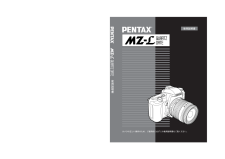

![前ページ カーソルキー[←]でも移動](http://gizport.jp/static/images/arrow_left2.png)